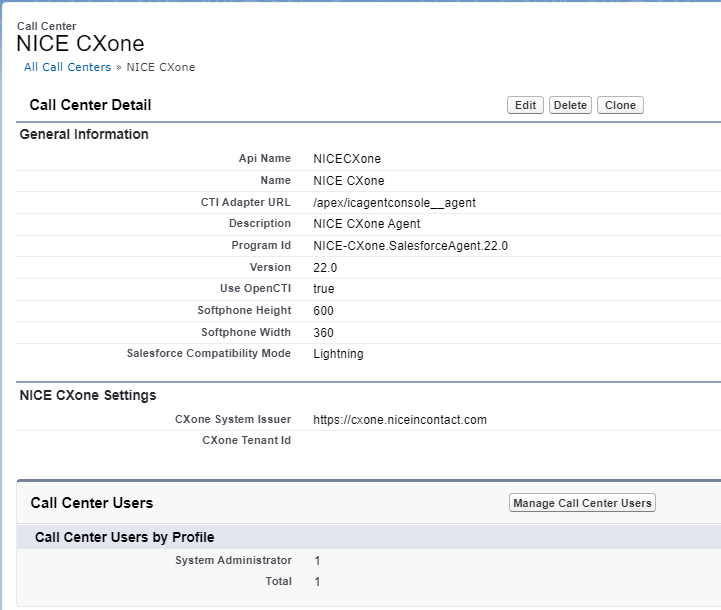为 Salesforce Agent (SFA) 设置单点登录 (SSO) 的流程已于 2022 年 10 月更新,创建了新的 CXone Mpower 呼叫中心。 这个新的呼叫中心配置进行全球身份验证。 现在,您只需在 CXone Mpower 中设置 SSO,为您的组织配置 CXone Mpower 呼叫中心,然后为其分配用户。 您不再需要在 Salesforce 中配置 SSO。
即使您已经配置了 SSO,您也需要按照此页面上的步骤更新到新流程。 旧流程将不再适用于 2023 年春季版本。
您可以使用 CXone Mpower 内置身份提供程序、Salesforce 或以下第三方身份提供程序之一:
-
Ping
-
Okta
-
Active Directory
按照以下步骤进行更新后,坐席将不再使用您为旧呼叫中心配置的自定义域来使用 SSO 登录。
按照给定的顺序完成以下每一个任务。
在 CXone Mpower 中设置单点登录
要为 Salesforce Agent 设置单点登录 (SSO),您必须首先在 CXone Mpower 中设置 SSO。 根据您的身份提供程序,完成以下操作之一:
-
使用 Okta为 CXone Mpower 设置 SSO。
-
使用 Salesforce、Ping 或 Active Directory为 CXone Mpower 设置 SSO。
配置 CXone Mpower 呼叫中心
在CXone Mpower中设置 SSO 后,配置用户并将其分配到CXone Mpower呼叫中心。 这将在 Salesforce 端启用 SSO。
所有 Salesforce Agent 用户均应分配到 CXone Mpower 呼叫中心。 所有其他较旧的呼叫中心均不应使用,可以删除。
-
单击右上角的帐户菜单中的设置。
-
使用快速查找框搜索呼叫中心,然后单击呼叫中心链接。
-
查看信息,然后单击继续。
-
点击 CXone Mpower 呼叫中心旁边的编辑。
-
在 CXone Mpower 设置部分中,确保CXone Mpower 系统签发方字段具有适合您组织的值:
-
非 FedRamp 客户:https://cxone.niceincontact.com
- CXone Mpower FedRamp Moderate 客户:https://cxone-gov.niceincontact.com
-
-
可选:在 CXone Mpower 租户 ID字段中输入 CXone Mpower 帐户的租户 ID。 这将:
-
当坐席登录时,隐藏其使用公司域选项。
-
显示为您的租户配置的外部登录身份验证程序。
您可以向您的 客户代表 索取 CXone Mpower 租户 ID。
-
-
确保您在第 5 步中为 CXone Mpower 系统签发方输入的 URL 已在“远程站点设置”中配置。
-
使用快速查找框搜索远程站点设置,然后单击远程站点设置。
-
选择 NICEinContact。
-
单击编辑。
-
在远程站点 URL 字段中,输入您的CXone Mpower系统颁发者 URL。
-
单击保存。
-
将用户分配给 CXone Mpower 呼叫中心
修改呼叫中心定义后,必须为 CXone Mpower 呼叫中心分配用户。 您可以修改呼叫中心或单个用户来做到这一点。
修改呼叫中心
-
单击右上角的设置。
-
使用快速查找框搜索呼叫中心,然后单击呼叫中心。
-
如果显示“向 Salesforce 呼叫中心问好”屏幕,请单击继续。
-
选择 CXone Mpower 呼叫中心。 请勿单击呼叫中心名称旁边的编辑。
-
在“呼叫中心用户”部分,单击管理呼叫中心用户。
-
单击添加更多用户。 通过配置过滤器字段并单击查找来搜索用户。
-
当搜索结果出现时,选中要添加的用户旁边的复选框,然后单击添加到呼叫中心。
修改单个用户
-
单击右上角的设置。
-
使用快速查找框搜索用户,然后单击用户。
-
找到要添加到呼叫中心的用户,然后单击编辑。
-
向下滚动到“一般信息”部分的右下角。 在呼叫中心字段中输入 CXone Mpower,或使用搜索按钮搜索已配置的呼叫中心。
- 单击保存。